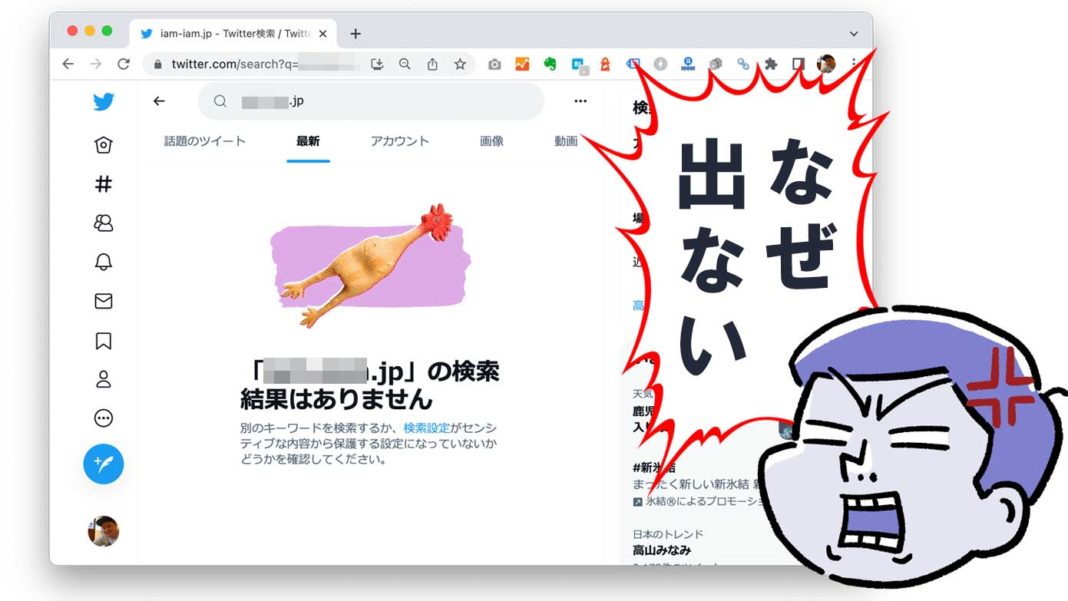Twitterでサイトのアドレス(URL)で検索をした際に、結果に何も表示されなかったり、思うような結果が出てこない場合があります。
もしそれが、あなたが運営するウェブサイトの場合は大問題ですよね。どの記事がシェアされているのか、まったくわからないのですから……。
今回は、TwitterでURLを検索したとき、結果に表示されない場合の解決方法をお伝えします。
-(ハイフン付き)ドメインは、.(ドット)に変えて検索
検索したいウェブサイトのドメイン名に「-」(ハイフン)がついている場合、Twitterで検索できないことがあります。
その場合、「-」(ハイフン)を「.」(ドット)に変えて検索してみてください。
以下、一例です。
- 【本来のURL】iam-iam.jp
- 【検索時のURL】iam.iam.jp
「-」(ハイフン)付きのドメインがすべて弾かれる訳ではありません。ドメインによっては、何の問題もなく検索結果が表示されるものもありますし、一切表示されないものもあります。そのルールはよくわかりません。
httpやhttpsを入れずに検索する
特定のサイトを検索する場合、「http:」「https:」「/」(スラッシュ)を含めずに検索してみてください。
以下、一例です。
- 【1】https://papayaru.com/
- 【2】papayaru.com
前者だとトップページしか表示されない場合があります。後者にすることで、そのサイトのどのページであってもシェアされた記事を探すことができます。
URLを””(ダブルクォーテーション)で挟む
Twitter検索でキーワードを「”」(ダブルクォーテーション)で挟むと、キーワード全体を含む検索になります。
Twitter検索は優秀で、たとえば「三茶」と検索すると、「三茶」だけでなく「三軒茶屋」を含む投稿も結果に表示してくれます。つまり、幅広く検索してくれるので便利なのですが、それだけに絞った検索では無いのです。
しかし、「”検索したいキーワード”」とすることで、このキーワードのみで検索できるのです。これはURLでも利用可能です。
- “swinginthinkin.com”
URLと記号は必ず半角英数で! 全角はNG
最後に注意点。
URLで検索する際はすべて半角で入力してください(日本語ドメインは除く)。英数字だけでなく記号も同様です。「.」(ドット)や「/」(スラッシュ)、また「”」(ダブルクォーテーション)を使う際も半角です。
半角と全角の間違いはあまり無いかと思いますが、上手くいかないときは念のためご確認ください。
今回は以上です。特に自分が運営に関わるウェブサイトはTwitter内検索もしっかりチェックして、ファン獲得やアクセス数を伸ばすきっかけしましょう!